Interne radionica pružaju odličan način za zaposlene da se okupe kako bi generisala ideje, usklađila sa ciljevima ili čak naučila nove koncepte i veštine.
Radni prostor za vizuelnu saradnju koji obezbeđuje Whiteboard kreira savršeno mesto gde zaposleni mogu da se okupe da bi ideje i učili.
Ključne funkcije:
-
Predlošci za različite formate radionica
-
Obojene lepljive beleške pomažu pri pričanje jasnih priča
-
Uključivanje spoljnog sadržaja sa slikama i dokumentima
-
Pametno pisanje perom i oblici koji vam pomažu da vizuelizujete ideje
-
Reakcije koje podstiču učešće
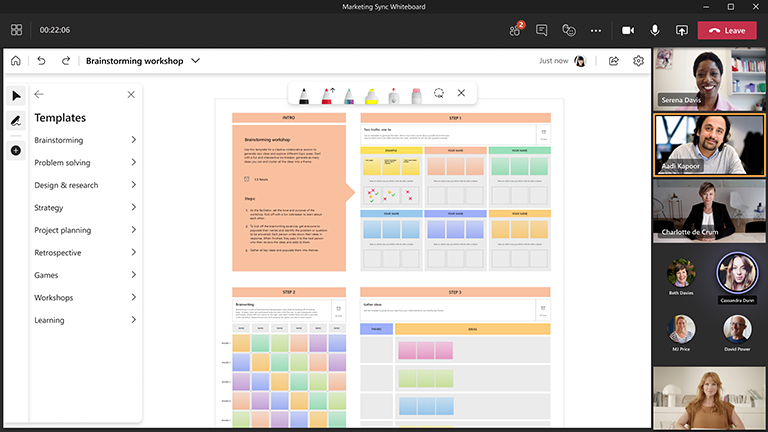
Održavanje uspešne radionica za razmenu ideja
Uradite sledeće:
Unapred pripremite tablu
-
Zakažete Microsoft Teams sastanku.
-
Idite na sastanak u usluzi Teams i sa liste na vrhu sastanka izaberite stavku Bela tabla. To možete da uradite i tako što ćete kreirati belu tablu i deliti vezu u Aplikaciji Whiteboard za Windows ili u pregledaču whiteboard.office.com.
-
Na tabli za kreiranje izaberite stavku Predlošci > razmenu ideja, a zatim odaberite predložak.
-
Dodajte ciljeve sesije i na odgovarajući način označite sve ostalo.
-
Delite vezu sa tablom ako vam drugi pomažu da se pripremite.
Tokom sesije
-
Uverite se da svi učesnici imaju vezu Teams sastanka.
-
Kada sastanak počne, delite belu tablu sa palete za deljenje ili pošaljite vezu do table iz aplikacije Whiteboard ili iz whiteboard.office.com.
-
Predstavite cilj sesije i uverite se da su svi upoznati sa korišćenjem aplikacije Whiteboard.
-
Razmislite o tome kako želite da organizujete sesiju (na primer, korišćenjem namenskih boja lepljivih beležaka za određene osobe, reakcije koje predstavljaju različite ideje i tako dalje).
-
Pokrenite radionica na uobičajen način, podstičući učešće putem usluge Teams i direktno na beloj tabli.
-
Koristite funkciju "Podigni ruku" u usluzi Teams da biste organizovali redosled kojim će učesnici govoriti.
-
Vodite računa o vremenu da biste bili sigurni da ćete moći da pokrijete sve teme.
Posle sesije
-
Pošaljite poruku učesnicima sa vezom ka beloj tabli kako bi svi mogli da joj pristupe.
-
Ako sa bilo kim želite da pošaljete snimak dovršene bele table, izvezite je, a zatim delite PNG sliku iz menija Postavke. .
-
Migrirajte dovršene stavke radnje u alatku po izboru da biste izvršili radnju i izmerili tok.
Takođe pogledajte
Pogledajte druge vodiče za Whiteboard da biste saznali više!










